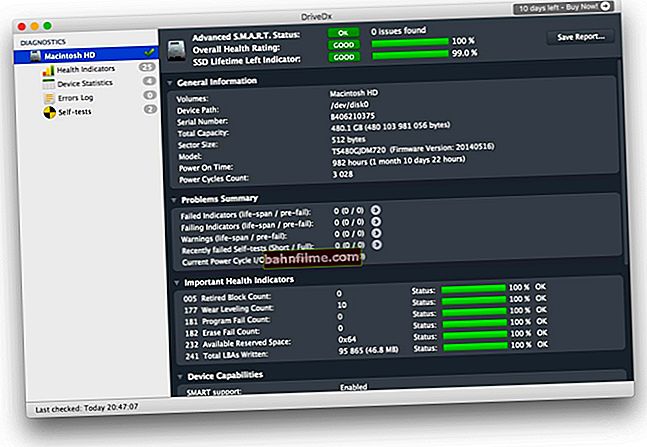Dia bom!
Dia bom!
Se várias pessoas trabalham em um computador, é muito mais conveniente para todos criarem seus próprios conta (o chamado usuário do Windows). Então, ninguém ficará confuso sobre ícones, programas, etc.
Às vezes, a propósito, uma nova "contabilidade" é necessária ao resolver alguns erros e redefinir uma série de predefinições que foram feitas na conta de trabalho atual.
Na verdade, nesta pequena nota vou mostrar várias maneiras de trabalhar como isso pode ser feito.
*
Observação! É importante observar que existem dois tipos de contas no Windows 10:
- contas associadas à Microsoft: exigem um endereço de e-mail e, ao trabalhar, sincronizam vários parâmetros com a nuvem online;
- local: as "contas" mais comuns que existiam nas versões anteriores do Windows.
Claro, a seguir consideraremos esses dois tipos ...
*
Criar um usuário do Windows: maneiras de trabalhar
Opção 1: métodos universais (+ como você pode tornar um usuário um administrador)
Através da linha de comando
A vantagem desse método é que ele funciona em quase todas as versões do Windows *. E a linha de comando elimina a necessidade de "escalar" os painéis de controle e responder a inúmeras perguntas ... 😉
Importante: a linha de comando deve ser executada como administrador. Para fazer isso, basta iniciar o gerenciador de tarefas (Ctrl + Alt + Del ou Ctrl + Shift + Esc) e criar uma nova tarefa "CMD" (👇).

CMD como administrador
Na linha de comando, copie a linha verde abaixo e pressione Enter:
usuário net alex-local / add
observação: em vez de "alex-local", você precisa especificar o nome da sua conta (pode ser qualquer um, mas é melhor usar o alfabeto latino e nenhum caractere especial).

usuário net alex-local / add
Depois disso, uma nova conta será criada. Observe que os direitos da conta serão personalizadas !

Do utilizador!
Se você deseja converter "usuário" em "administradores" (com direitos estendidos) - use o seguinte comando:
administradores de grupo local de rede alex-local / add
ou
administradores de grupo local de rede alex-local / add
Dependendo da versão do sistema operacional Windows.

administradores de grupo local de rede alex-local / add
Na verdade, depois disso, você pode pressionar o atalho do teclado Win + L e faça login como um novo usuário! 👌
👉 A propósito!
Se você deseja obter direitos de administrador no Windows, mas só tem acesso ao perfil do usuário - leia esta nota
*
Por meio do gerenciamento de contas
Usamos o atalho de teclado Win + R, e na janela que apareceu "executar" nós digitamos o comando control userpasswords2 .
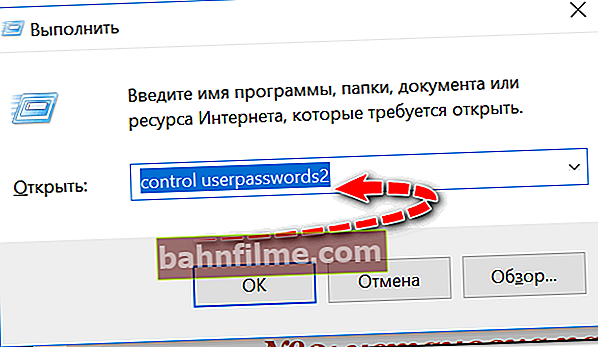
control userpasswords2
A seguir, uma janela com uma lista de todas as contas será aberta na nossa frente. Aqui você pode:
- adicionar um novo usuário;
- alterar os direitos de um existente (por exemplo, tornar um administrador de um usuário);
- definir (ou remover) uma senha de uma conta.
No nosso caso, para criar outro usuário, você precisa clicar em "Adicionar" .

Adicionar usuário do Windows
Em seguida, você decide de qual conta precisa: local ou Relacionado à Microsoft (no meu exemplo, vou me concentrar no primeiro ...).

Se você precisar de uma conta da Microsoft, digite seu e-mail e clique em Avançar ...
Em seguida, aparecerá uma janela à sua frente, na qual são apresentadas todas as funcionalidades de cada tipo de gravação. Basta clicar no item: "Conta local" .

Diferença entre conta local e conta da Microsoft
Bem, e o toque final: defina o nome e a senha (se necessário). Eu recomendo usar o alfabeto latino ...

Nós definimos o nome e a senha
*
Opção 2: através das opções do Windows
Abra o menu INICIAR e vá para os parâmetros do sistema operacional (você pode apenas pressionar a combinação de botões Win + I).
Depois de clicarmos na seção contas (👇).

Configurações do Windows 10
Em seguida, vá para a guia "Família e outros usuários" e adicionar um novo usuário.

Adicionar um usuário
A Microsoft solicitará apenas seu endereço de e-mail comercial. 👇

Indicamos e-mail
Depois, você pode pressionar a combinação Win + L e faça login com uma nova conta ...

Usuário criado
Problema resolvido? .. 👌
*
Por enquanto é isso ... A crítica é bem-vinda!
Tenha um bom dia!
👋